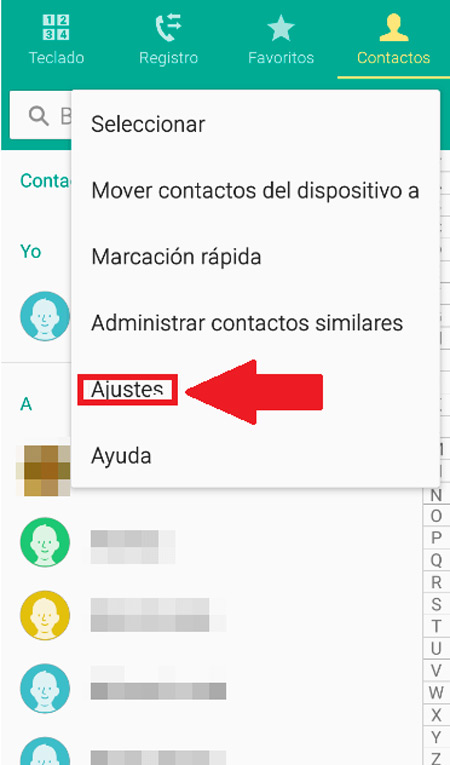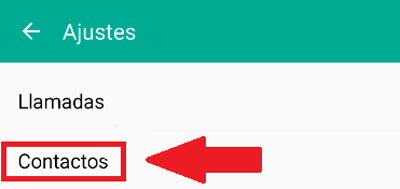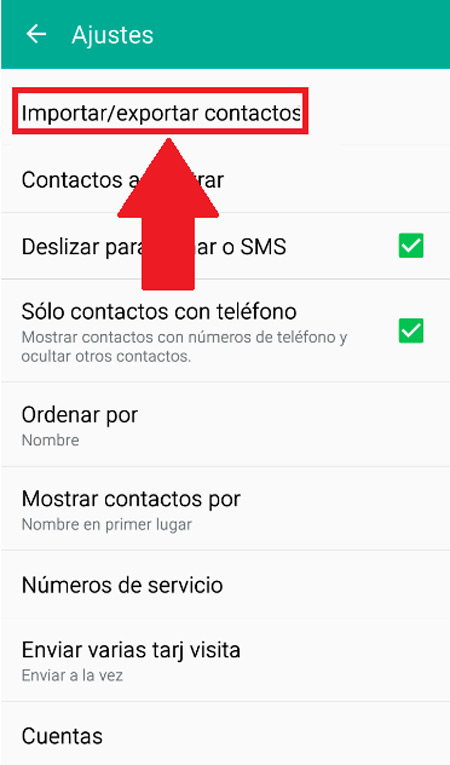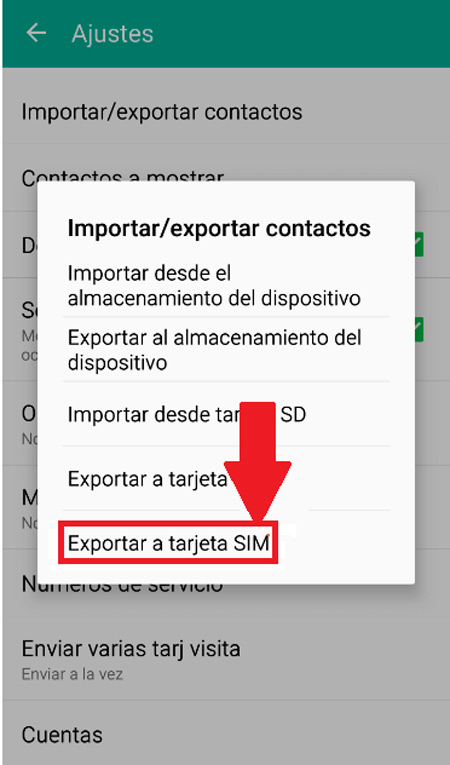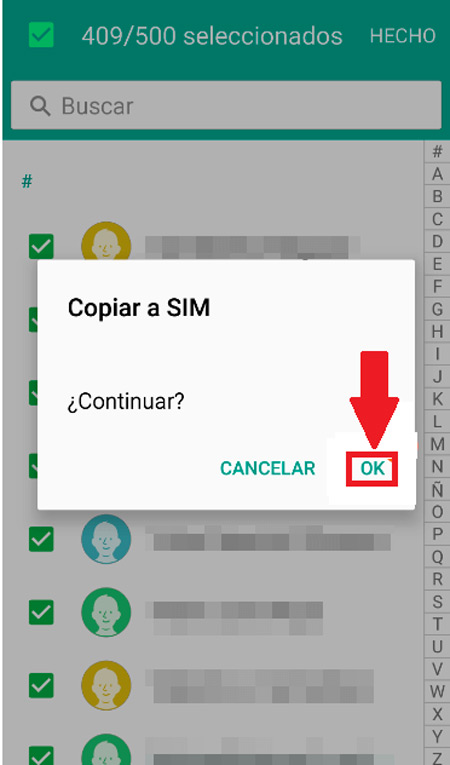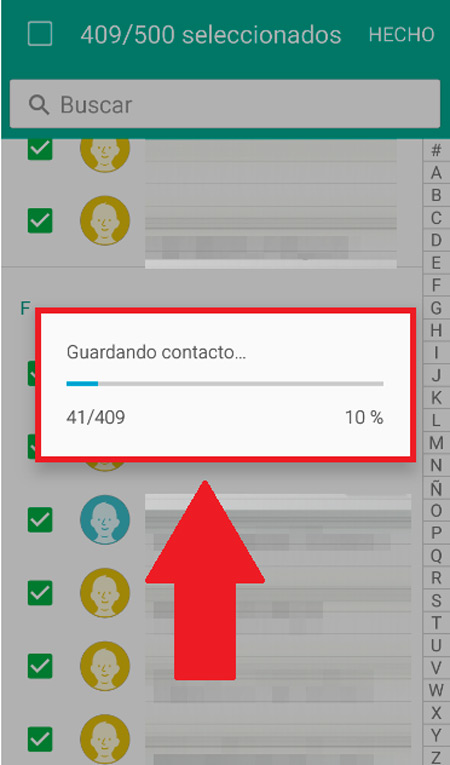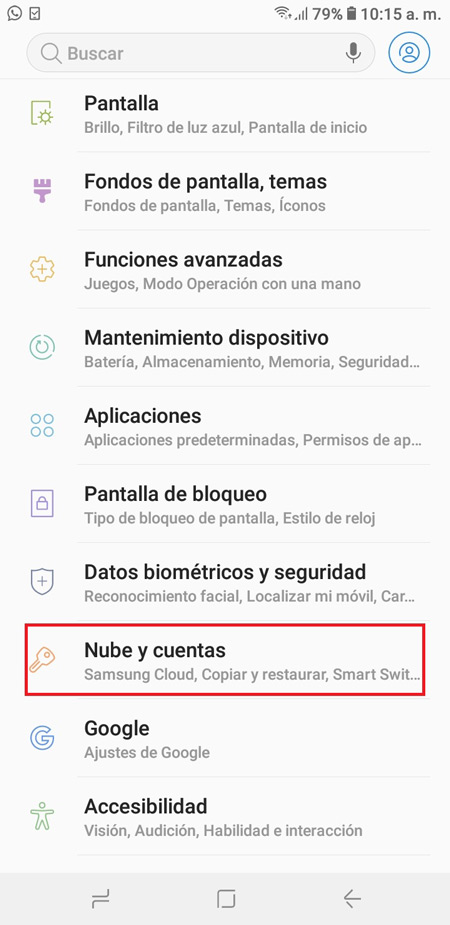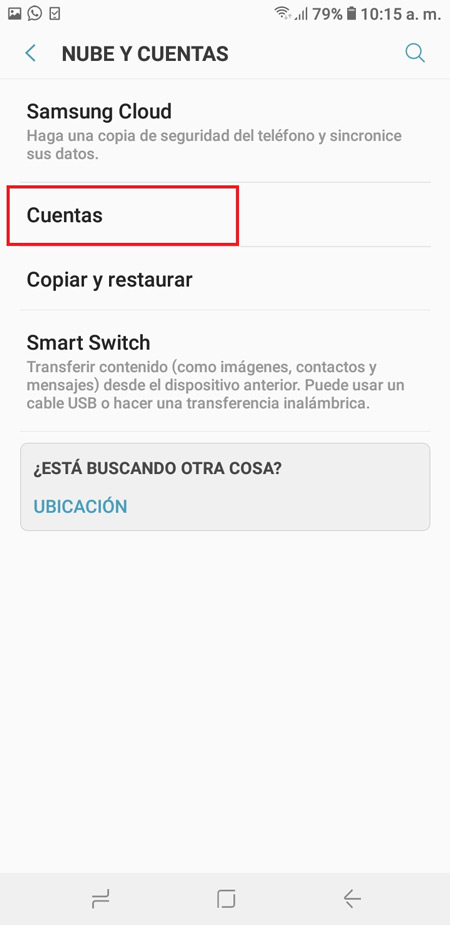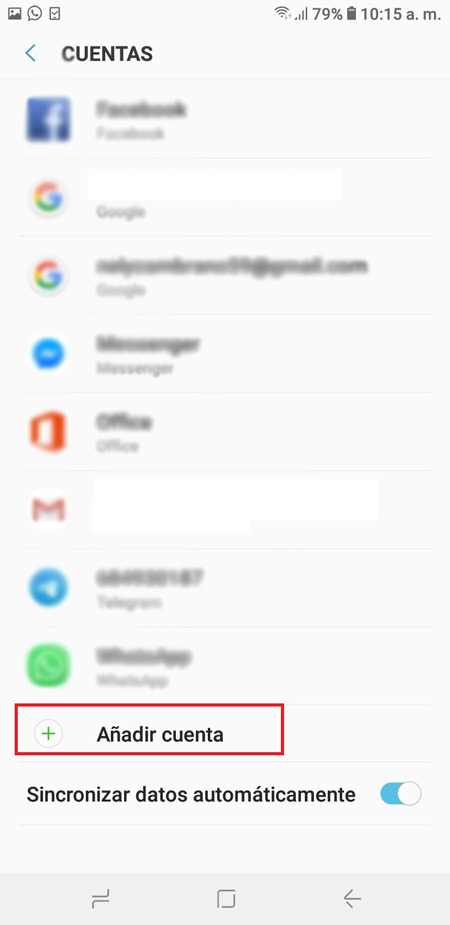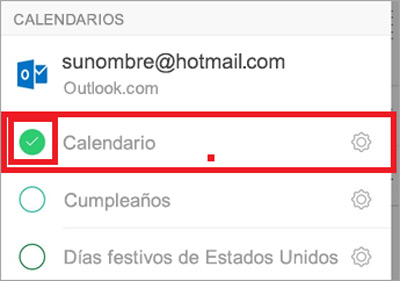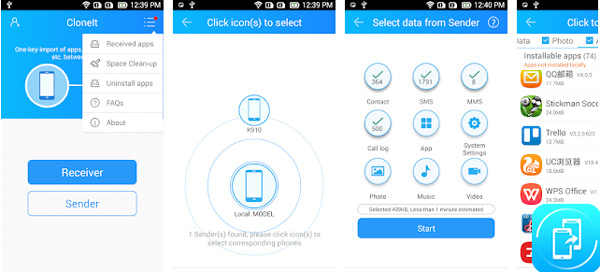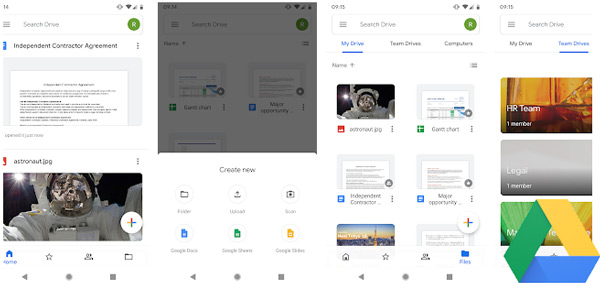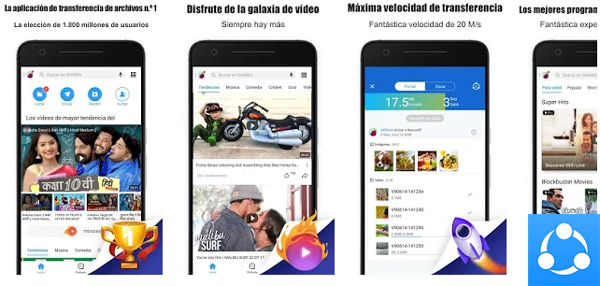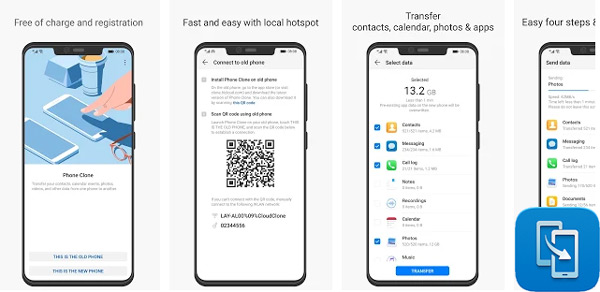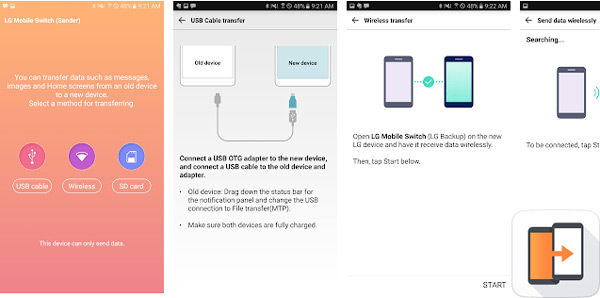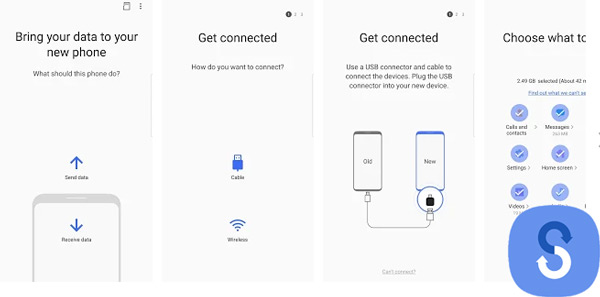Lo Último en IP@P
- Stellar Data Recovery revoluciona la recuperación de archivos perdidos en discos duros externos
- Goblin Mine: La Estrategia Económica Detrás del Juego de Minería que está Fascinando a Todos
- Estos son los nuevos Cargadores UGREEN: potencia y portabilidad en dos versiones que no te puedes perder
- UGREEN Nexode Pro: El Cargador Ultradelgado que revoluciona la carga de dispositivos móviles
- La computación en la nube está transformando los juegos Online y estas son sus grandes ventajas
Es posible que tu teléfono móvil se haya dañado o haya comenzado a presentar problemas que impiden su buen funcionamiento o simplemente has tomado la decisión de cambiar de Smartphone por uno más nuevo.
Estrenar un terminal es una de las cosas más emocionantes que puede experimentar una persona, ya que podrás disfrutar de nuevas funciones y herramientas que te harán vivir una mejor experiencia con el equipo. Pero, el problema llega cuando queremos pasar la información de un dispositivo a otro, especialmente cuando se tratan de los contactos.
Tener que pasar la lista de directorio uno por uno al otro equipo es una de las cosas más tediosas. Es por ello que aquí te vamos a enseñar a como transferir tu directorio de un teléfono Android a otro Smartphone de una forma muy sencilla y rápida.
Pasos para pasar los contactos de un móvil Android a otro Smartphone
En muchas ocasiones los directorios móviles suelen ser muy extensos ya que existen una gran cantidad de números registrados en él. Por lo tanto, tener que pasar los contactos de forma manual a otro terminal puede resultar un proceso bastante tedioso y agobiador.
De esta manera, aquí te presentamos los principales métodos para que puedas empezar a transferir los números telefónicos de un móvil Android a otro Smartphone:
Desde los ajustes del teléfono
El primer método que te presentamos se trata de utilizar los ajustes del teléfono y con la ayuda de la tarjeta SIM para poder guardar todo el directorio y pasarlo a tu nuevo dispositivo.
Para ello será necesario que realices estos pasos:
- Lo primero será utilizar el equipo móvil que vas a reemplazar, en él tendrás que ingresar al apartado de “Contactos” y allí pulsas sobre los tres puntos verticales ubicados en la esquina superior derecha de tu pantalla.
- Allí se te desplegará un nuevo menú donde seleccionas el apartado de “Ajustes”.
- Ahora pulsas sobre la opción de “Contactos”.
- Seguidamente seleccionas el apartado de “Importar/Exportar contactos”.
- Aquí tendrás que seleccionar “Exportar tarjeta SIM”.
- Comienza a seleccionar aquellos contactos que quieres pasar desde la memoria del terminal a la tarjeta SIM. Aquí puedes seleccionarlos uno por uno o simplemente marcar todos a la vez. Cuando ya estén todos seleccionados pulsar en “Hecho” y seguidamente en “Ok”.
- Ahora te aparecerá una barra de progreso donde se mostrará el porcentaje del proceso, ten en cuenta que esto tardará dependiendo del número de contactos a pasar.
- Cuando se haya completado al 100% solamente tendrás que retirar la tarjeta SIM del terminal e introducirla en el nuevo dispositivo. De esta forma te aparecerá toda tu agenda en tu nuevo teléfono móvil.
Desde la cuenta de Google
Una de las formas más sencillas y rápidas de poder pasar la agenda telefónica a un nuevo Smartphone es a través de la nube. Para ello puedes utilizar tu cuenta de Google, en este caso será necesario que realices los siguientes pasos:
- En el caso que no hayas registrado tu cuenta Google en el antiguo teléfono, será necesario que te dirijas a él y realices el proceso de registro.
- Para ello será necesario que ingreses a los “Ajustes”.
- allí encontraras "Nube y cuentas".
- Seguidamente selecciona la opción de “Cuentas”.
- Allí ingresa en "Añadir cuenta"
- Aquí escribe tu dirección de correo electrónico y seguidamente marcas en “Sincronizar contactos”.
- Ahora tendrás que repetir estos pasos desde tu nuevo Smartphone ingresando a tu cuenta de Google y seleccionando la opción de “Sincronizar contactos”.
Desde Microsoft Outlook
También puedes empezar a transferir tu agenda telefónica a través del correo electrónico de Microsoft Outlook. En este caso se trata de sincronizar toda la agenda al email y de esa forma poder sincronizarlos más tarde en el nuevo terminal.
Este procedimiento es muy sencillo de utilizar, para ello será necesario que sigas estos pasos:
- Lo primero será comprobar la “Configuración de la sincronización”.
- Para ello será necesario comprobar que el calendario este activado en dicha cuenta de Outlook.
- Haz Login al email y dirígete al calendario de la aplicación y pulsa sobre las tres líneas ubicadas en la esquina superior izquierda de tu pantalla.
- Aquí debes asegurarte que la opción de “Calendario” este seleccionada.
- Antes de comenzar la sincronización será importante verificar que la opción de “Contactos” también se encuentre activada.
- En este caso ingresamos a “Ajustes”.
- Seguidamente en “Aplicaciones” y allí seleccionamos “Outlook”. Aquí deberá aparecer activada la opción de “Contactos”, en caso contrario la activamos.
- Cuanto todo esto haya sido comprobado, lo siguiente será ingresar a la aplicación de Outlook. Allí ingresas a “Configuración” y por último pulsas sobre “Sincronizar contactos”. De esta forma toda la agenda estará siendo guardada en el email, donde simplemente tendrás que exportarla en tu nuevo Smartphone.
Con una app externa - Cloneit
Por último, te presentamos Cloneit, una app disponible en Google Play y la cual te ayudará a pasar la agenda telefónica o cualquier otro dato de forma sencilla y rápida a otro dispositivo móvil. En este caso será necesario que ambos equipos descarguen dicha aplicación y a su vez estén conectados a la misma red WiFi.
Cuando la aplicación haya sido descargada y ejecutada en ambos terminales, cada uno de los dispositivos debe tomar un papel, en este caso uno será el remitente y el otro el receptor. El receptor será el encargado de seleccionar el móvil del compañero y los tipos de datos que quiere recibir.
El único defecto que presenta Cloneit es que no permite transferir archivos o datos de formas individuales, lo que se convierte en una desventaja para muchos usuarios. Sin embargo, se destaca por su gran velocidad al momento de transferir archivos de un móvil a otro.
Lista de las mejores aplicaciones para importar y copiar tus números telefónicos de un smartphone a otro
Más en Sistemas operativos
- ¿Cómo mejorar la accesibilidad para personas invidentes con teléfonos Android? Guía paso a paso
- ¿Cómo cerrar o apagar el PC con Windows de forma correcta? Guía paso a paso
- ¿Cómo activar Windows 7 gratis, fácil y para siempre? Guía paso a paso
- ¿Cómo configurar un Grupo en el Hogar en Windows 8? Guía paso a paso
- ¿Cómo usar el portapapeles en Windows 10 como un profesional? Guía paso a paso
SÍGUENOS EN 👉 YOUTUBE TV
Además de Cloneit podemos encontrar una gran cantidad de aplicaciones disponibles para comenzar a compartir archivos y datos desde un Smartphone a otro en tan solo segundos. la mayoría de ellas las podrás descargar completamente gratis desde la tienda de app de Android.
Aquí te explicamos cuales son las mejores aplicaciones para importar y pasar números telefónicos de un dispositivo a otro:
Google Drive
Como ya se mencionó anteriormente el servicio de la nube es uno de los más factibles y efectivos para realizar este tipo de acciones, ya que el mismo nos permitirá importar/exportar de forma sencilla y rápida. Para ello simplemente tenemos que disponer de una cuenta la cual abriremos en ambos equipos.
Google Drive ha ido avanzado con el paso de los años y es así como ha incluido la posibilidad de crear copias de seguridad de contactos, fotos, vídeos, calendarios, entre otras. Por lo tanto, solo tendrás que realizar la copia de seguridad a aquellos archivos que deseas transferir para después ser descargados en el otro terminal.
SHAREit – Transferir&Compartir
Esta aplicación es considerada hoy en día como una de las más completas y avanzadas del mercado. La misma te da la posibilidad de pasar una gran cantidad de archivos, fotos, vídeos y hasta aplicaciones de un Smartphone a otro en tan solo algunos segundos. De hecho, SHAREit es una gran alternativa para poder transferir la agenda telefónica de un equipo a otro.
En el caso de querer transferir alguna aplicación al otro dispositivo será necesario que en el teléfono nuevo habilites la opción de “Orígenes desconocidos”. Además, esta app está disponible en más de 200 países y es el número uno en más de 24 países.
Phone Clone
Phone Clone se ha convertido es una gran herramienta para la mayoría de los usuarios al momento de querer compartir información desde un terminal a otro. Con esta app tienes la posibilidad de empezar a transferir tu agenda de números, el registro de llamadas, mensajes de textos y multimedia, grabaciones, fotos, vídeos, calendario, música, documentos y aplicaciones.
Todo esto la convierte en una gran alternativa para aquellos usuarios que cambian de teléfono y no quieren perder ninguna de su información almacenada en el dispositivo antiguo. Phone Clone se destaca por su gran velocidad y también está disponible para el sistema operativo de iPhone.
LG Mobile Switch
Una herramienta que ha sido muy aceptada por los usuarios de Android y con la cual tendrás la oportunidad de empezar a crear copias de seguridad de tus archivos más importantes como lo es los números telefónicos, las fotos, los vídeos, documentos, aplicaciones, mensajes de textos y muchas más.
Cuando hayas creado tu copia de seguridad la podrás transferir de forma inalámbrica a otros dispositivos móviles en tan solo unos cuantos segundos. esta app está disponible para los equipos con versiones de Android 4.1 o superiores.
Samsung Smart Switch Mobile
A diferencia del resto de aplicaciones, esta app solo te permitirá pasar información entre dispositivos de Samsung Galaxy. Es así como Smart Switch te da la libertad de que puedas comenzar a transferir tus contactos, fotos, músicas, vídeos, calendarios, mensajes y cualquier otra información a tu equipo Android totalmente nuevo. Una forma de poder mantener tu información de una forma sencilla y rápida.
Esta aplicación esta disponibles para los dispositivos con versiones de Android 4.0 o superiores. De tal manera, esta app se convierte en una gran alternativa para que los usuarios de la línea de Samsung puedan comenzar a compartir su información de un Smartphone a otro.